Palvelutunnisteen löytäminen Windows 10 -kannettavasta tietokoneesta

Jos etsit Windows 10 -kannettavia, käyt läpi monia ja monia eri valmistajia. Samoilla valmistajilla riittää
QuickBooks tarjoaa kaksi tapaa seurata käytettyä aikaa, joka laskutetaan eränä. Voit käyttää viikoittaista tuntitaulukkoa tai ajastaa tai tallentaa yksittäisiä toimintoja. Jos haluat käyttää viikoittaista työaikaraportointimenetelmää, valitse Asiakkaat → Anna aika → Käytä viikoittaista työaikataulukkoa.
QuickBooks näyttää Weekly Timesheet -ikkunan. Jos haluat käyttää Viikoittainen aikaraportti -ikkunaa, käytä ensin Nimi-ruutua työntekijän, toimittajan tai muun palvelun suorittavan henkilön tunnistamiseen. Sinun pitäisi pystyä valitsemaan tämän henkilön nimi avattavasta Nimi-luettelosta.
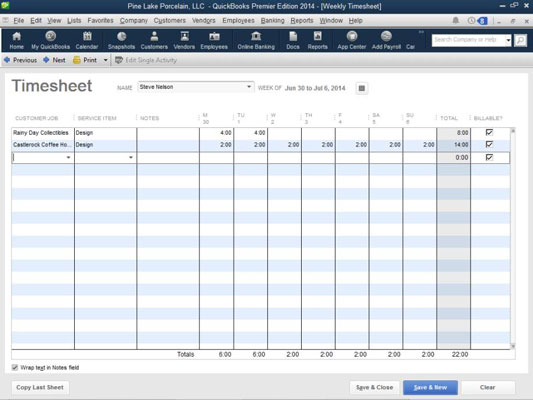
Jos et voi valita henkilön nimeä avattavasta Nimi-luettelosta, kirjoita henkilön nimi ruutuun. Kerro pyydettäessä QuickBooksille, mihin luetteloon (työntekijän, toimittajan tai muiden nimien) se tulee lisätä.
Kun olet lisännyt työn suorittajan nimen, käytä Viikkoaikaraportti-ikkunan sarakkeita kuvaamaan asiakas tai työ, jolle työ on tehty, palvelukoodi, lyhyt kuvaus tai huomautus, palkkaerä ( jos käytät QuickBooksia palkanlaskennassa), luokka (jos seuraat luokkia) ja sitten päivässä käytetyt tunnit.
Voit kirjoittaa niin monta riviä Weekly Timesheet -ikkunaan kuin haluat. Jokainen rivi näkyy laskussa erikseen. Huomautukset näkyvät laskun kuvausalueella. Tästä syystä haluat käyttää asianmukaisia ja kuvaavia huomautuksia.
Jos haluat lisätä laskuun laskutettavaa aikaa ja kustannuksia, luo lasku tavalliseen tapaan. Kun olet tunnistanut asiakkaan (ja jos olet syöttänyt asiakkaan ajan) ja jos olet seurannut asiakkaan aikaa tai kustannuksia, QuickBooks näyttää viestiruudun, jossa kysytään, haluatko laskuttaa ajasta tai kustannuksista. .
Jos osoitat "kyllä", QuickBooks näyttää Valitse laskutettava aika ja kustannukset -valintaikkunan.

Valitse laskutettava aika ja kustannukset -valintaikkunan Aika-välilehti näyttää kaikki ajat, jotka olet kirjannut asiakkaalle. Voit lisätä nämä ajat laskuun napsauttamalla ajankohdan Käytä-saraketta. (Käytä-sarake on vasemmanpuoleisin sarake, jossa on valintamerkki.)
Tai jos haluat valita kaikki ajat, napsauta Valitse kaikki -painiketta. Napsauta sitten OK. QuickBooks lisää nämä laskutettavat ajat laskuun erillisinä riveinä. Seuraava kuva näyttää, kuinka laskutettavat aikatiedot näkyvät Luo laskuja -ikkunassa.

Jos etsit Windows 10 -kannettavia, käyt läpi monia ja monia eri valmistajia. Samoilla valmistajilla riittää
Jos olet huomannut käyttäväsi Microsoft Teamsia, mutta et saa sitä tunnistamaan verkkokameraasi, sinun on luettava tämä artikkeli. Tässä oppaassa me
Yksi verkkokokousten rajoituksista on kaistanleveys. Jokainen online-kokoustyökalu ei pysty käsittelemään useita ääni- ja/tai videovirtoja kerralla. Sovellusten täytyy
Zoomista on tullut suosittu valinta kuluneen vuoden aikana, ja niin monet uudet ihmiset työskentelevät ensimmäistä kertaa kotoa käsin. Se on erityisen hienoa, jos sinun on käytettävä
Tuottavuutta lisäävät chat-sovellukset tarvitsevat tavan estää tärkeitä viestejä katoamasta suurempiin ja pidempiin keskusteluihin. Kanavat ovat yksi
Microsoft Teams on tarkoitettu käytettäväksi organisaatiossa. Yleensä käyttäjät määritetään aktiivisen hakemiston kautta ja tavallisesti samasta verkosta tai
Kuinka tarkistaa Trusted Platform Module TPM -siru Windows 10:ssä
Microsoft Teams on yksi monista sovelluksista, joiden käyttäjien määrä on kasvanut tasaisesti sen jälkeen, kun monien ihmisten työ on siirtynyt verkkoon. Sovellus on melko vankka työkalu
Microsoft Office on jo kauan sitten siirtynyt tilauspohjaiseen malliin, mutta Officen vanhemmat versiot eli Office 2017 (tai vanhempi) toimivat edelleen ja ne
Zoom-videoneuvottelusovelluksen asentaminen Linuxiin








